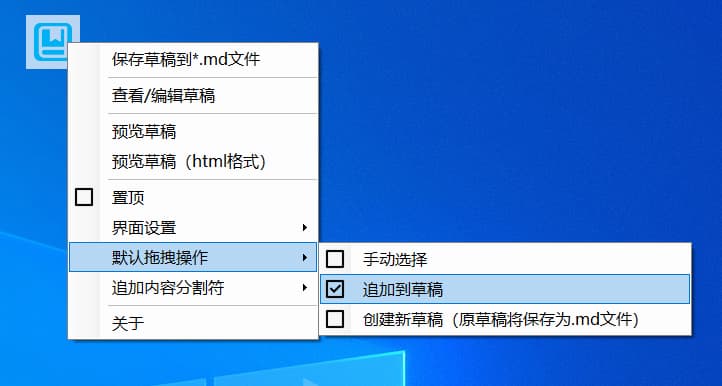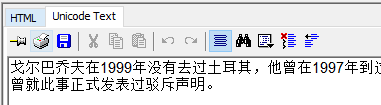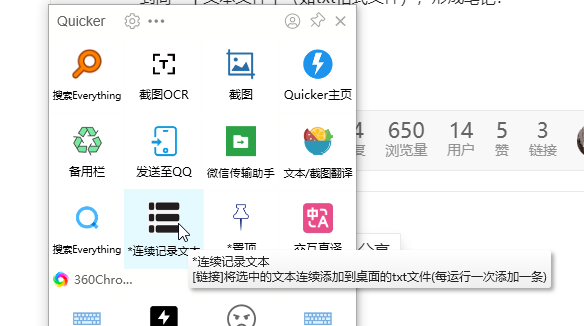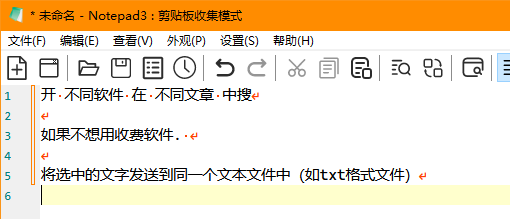对同一主题,经常打开 不同软件 在 不同文章 中搜寻信息,有没有一种方法,将选中的文字发送到同一个文本文件中(如txt格式文件),形成笔记?
可以用quicker
啊,之前一样的想法,做了个Android app,分享即追加
盲猜一把有人要提 autohotkey ![]()
如果是 Windows 的话,ahk 确实有这样的 api ![]() FileAppend | AutoHotkey v1
FileAppend | AutoHotkey v1
搭配 选中自动复制剪文本末尾在追加换行符
但不支持图片,不过需求是文本
还可以用 copyq ,它可以复制图片,而且有同步到文件的功能
如果是 linux 的话大概也不会问这个问题吧,那几个桌面环境和窗口管理器都能自定义快捷键。 xclip -o >> [filename.txt] 就完事了 ![]()
Word插件“Word百宝箱”里的“即收继整”功能,可以将剪贴板内容发送到打开的Word文档,并自动清理网页元素。
quicker,添加到Obsidian
个人觉得比较环保的方式,windows的批处理
rem @echo off
set filename=d:\memo.txt
echo ================================= >>%filename%
date /t >>%filename%
time /t >>%filename%
powershell get-clipboard >>%filename%
简单的方法:置顶一个记录的软件(记事本、Obsidian、Word等等),将其缩到最小,然后复制粘贴。
- 置顶的方法:WindowTop软件的置顶功能
- 将软件缩到最小的方法:WindowTop软件的PiP功能。
- 粘贴后加换行符功能:Ditto里面可以设定快捷键,也可以用AHK来设定。
这个行为应该叫摘录,如果你是用浏览器看文章比较多的话,可以试试edge的集锦功能。
小米系手机,笔记APP自带摘录功能,复制后就自动粘贴到笔记上。
跳出三界外不在五行中.
不要找笔记软件, 我推荐剪贴板增强软件.
这个软件虽然是剪贴板工具, 但是我都用来作为收藏工具.
它具备大量剪贴内容的存储能力. 可以定期/按数量清理. 还可以将重要的内容收藏起来.
收藏的内容也支持合并和保存成文件.
感觉这种场景在电脑上的应用好像比较少,一般电脑上查资料,主要就是在浏览器中。而楼主说的却是“不同软件”中。
因此,我怀疑楼主想要的其实是移动端的软件。
ClipCache 是付费软件。
如果需要剪贴板管理,可以尝试免费的 Ditto
https://ditto-cp.sourceforge.io/
noteicon
有款软件符合需求,只是需要付费。 复制自动保存工具
如果不想用收费软件. 也不想搞复杂的剪贴板.
可以使用免费开源的 Notepad3
以 notepad3 /b 命令启动.
每次复制的内容, 会自动收集到notepad . 也非常方便.
应该是完美契合题主要求:
用法:
Notepad3 [/?] [...[编码]] [...[换行符模式]] [/e] [/g] [/m] [/l]
[/q] [/s] [/d] [/h] [/x] [/c] [/b] [/n] [/r| [/p] [/t] [/i] [/o]
[/f] [/u] [/v] [/vd] [/y] [/z] [[盘符:][路径]文件名[...]]
文件 必须是最后一个参数,不需要双引号。
+ 接收多个文件参数(对于有空格的参数,需要用双引号括起来)。
- 接收单个文件参数(对于有空格的参数,不需要双引号)。
选项:
/? 显示这个帮助消息。
... 编码(/ansi, /unicode, /unicodebe, /utf8, /utf8sig)。
... 换行符模式(/crlf, /cr, /lf)。
/e 选择文件编码。
/g 跳转到指定位置(/g -1 跳转到文件末尾)
/m 匹配指定字符串(/m- 上次匹配的, /mr 正则表达式, /mb 转义反斜杠)。
/l 自动重新加载被修改的文件。
/q 如果文件不存在就创建之而不提示。
/s 选择语法高亮方案。
/d 选择“默认文本”方案。
/h 选择“Web 源代码”方案。
/x 选择“XML 文件”方案。
/c 打开新窗口并粘贴剪贴板内容。
/b 打开剪贴板收集窗口(自动粘贴加入到剪贴板中的内容)。
/n 总是打开新窗口(/ns 对于每个文件只允许打开一个实例)。
/r 重用已存在的窗口(/rs 对于每个文件只允许打开一个实例)。
/p 设置窗口位置和大小(/p0,/ps,/pd,f,l,t,r,b,m)
或 /p <左>,<上>,<宽>,<高>[,<DPI>[,<最大化>]] (均为整数)。
/t 设置窗口标题。
/i 以托盘图标状态启动。
/o 窗口置顶。
/f 指定配置文件(/f0 不使用配置文件)。
/u 以管理员权限启动。
/v 打印文件并退出。
/vd 打印文件(打开打印机对话框)。
/y 在环境变量 PATH 中查找相对路径。
/z 忽略下一个参数(当通过注册表替换系统记事本时这可能有用)。